ما هي عملية تثبيت Twitch Minecraft؟
نشرت: 2022-08-04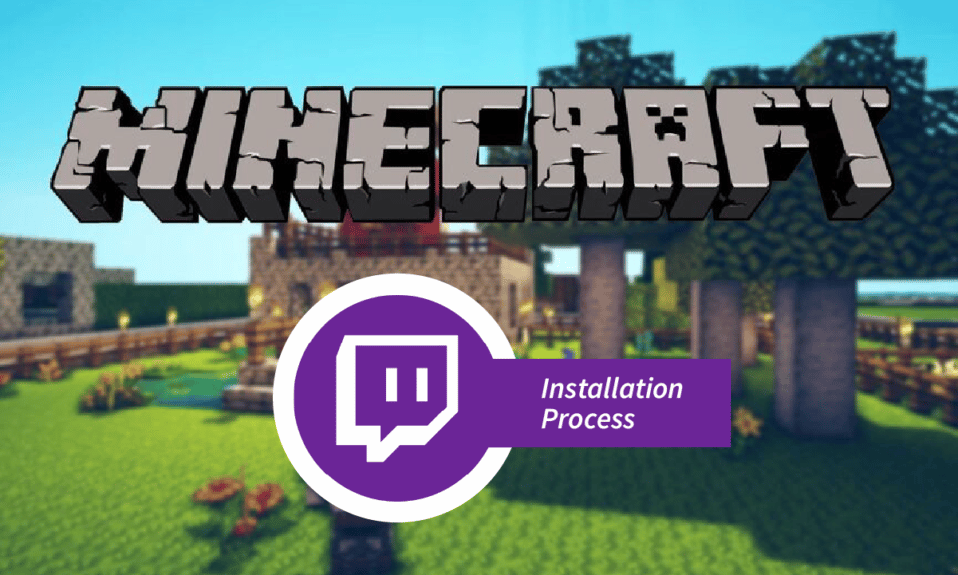
Twitch و Minecraft هما تطبيقان شائعان في قطاع الألعاب ، سيتعرف عليهما أي لاعب على الفور. اكتسب التعاون بين الاثنين ، أي أن تثبيت Twitch Minecraft قد اكتسب شعبية في الآونة الأخيرة. لعبة Minecraft محبوبة من قبل الملايين بسبب التحديات التي تشكلها للاعبين. من ناحية أخرى ، فإن تطبيق Twitch شائع بسبب خدمة البث التي تقدمها المنصة. بدمج الاثنين ، كانت طريقة مصطلح البحث تنزيل Twitch Minecraft في ازدياد. تمت مناقشة طريقة استخدام لعبة Minecraft على تطبيق Twitch في هذه المقالة. كخطوة أولية ، سيتعين عليك أولاً معرفة طريقة تثبيت المشغل بحيث يمكن استخدامه لتثبيت لعبة Minecraft. بمعنى آخر ، يتم شرح طريقة استخدام مشغل Twitch Launcher Minecraft في هذه المقالة.
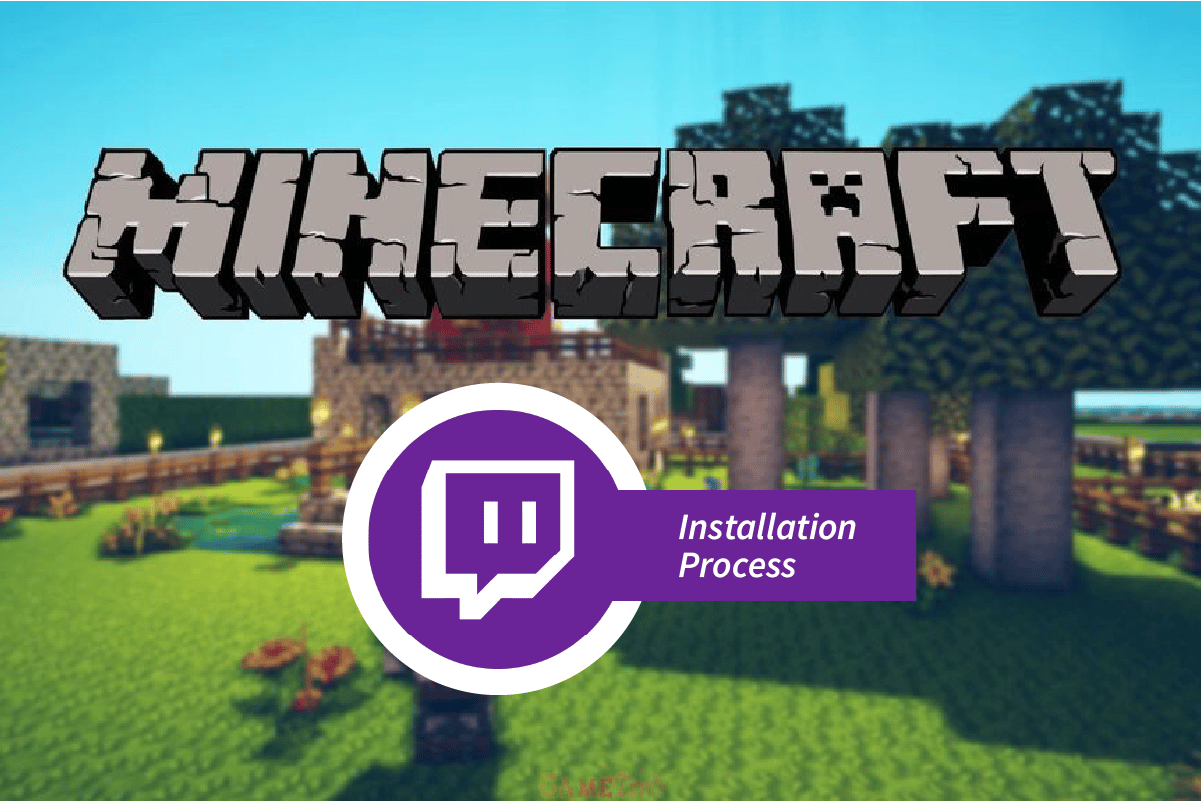
محتويات
- ما هي عملية تثبيت Twitch Minecraft؟
- الخطوة الأولى: تثبيت Mod Manager
- الخطوة الثانية: قم بتثبيت Minecraft Mod Pack
- الخطوة الثالثة: تفعيل Minecraft في Twitch Launcher
- الخطوة الرابعة: تثبيت Mod في Minecraft Modpack
- الخطوة الخامسة: الاتصال بالخادم (اختياري)
- نصيحة للمحترفين: كيفية تثبيت إصدار معين من Mod
ما هي عملية تثبيت Twitch Minecraft؟
قبل متابعة خطوات تثبيت Twitch launcher Minecraft ، يجب أن تعلم أن Twitch Launcher لم يعد متاحًا. يمكنك مشاهدة تدفقات Twitch من Twitch.tv في متصفح الويب الخاص بك.
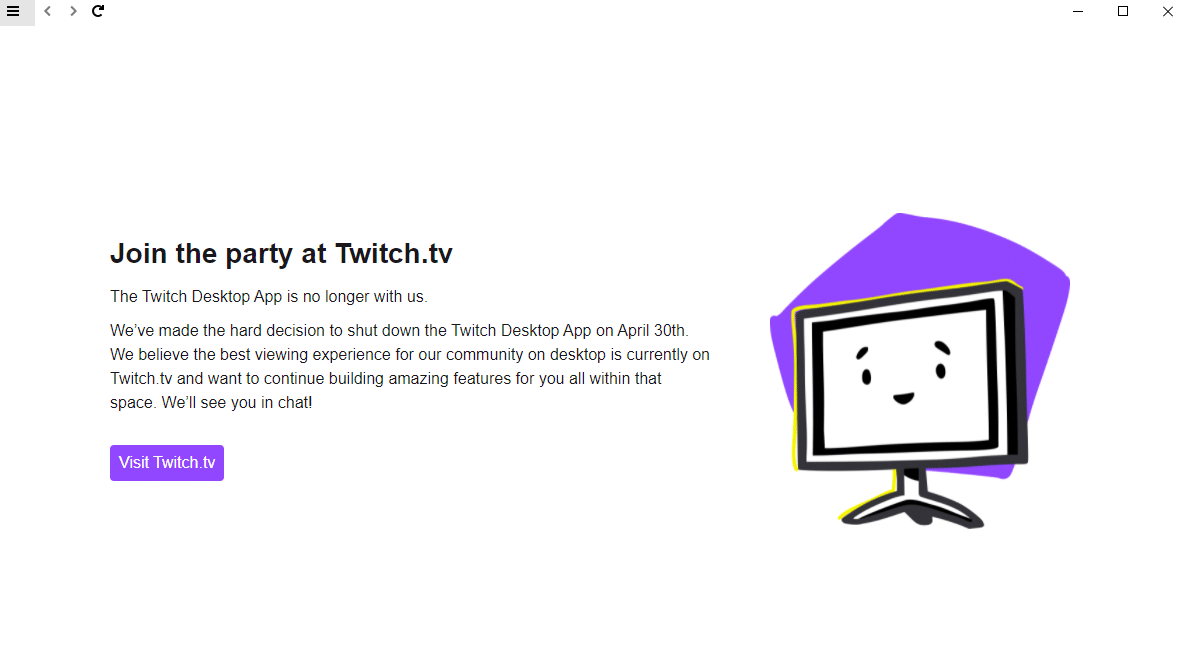
الآن ، تتم مناقشة طريقة تثبيت حزمة Minecraft mod باستخدام Twitch Launcher في هذا القسم.
الخطوة الأولى: تثبيت Mod Manager
تتمثل الخطوة الأولى في عملية تثبيت Twitch Minecraft في تثبيت تطبيق الجهة الخارجية لإدارة الوظائف الإضافية والتعديلات باستخدام متصفح الويب الافتراضي على جهاز الكمبيوتر الخاص بك.
1. اضغط على مفتاح Windows ، واكتب Google Chrome وانقر فوق فتح .
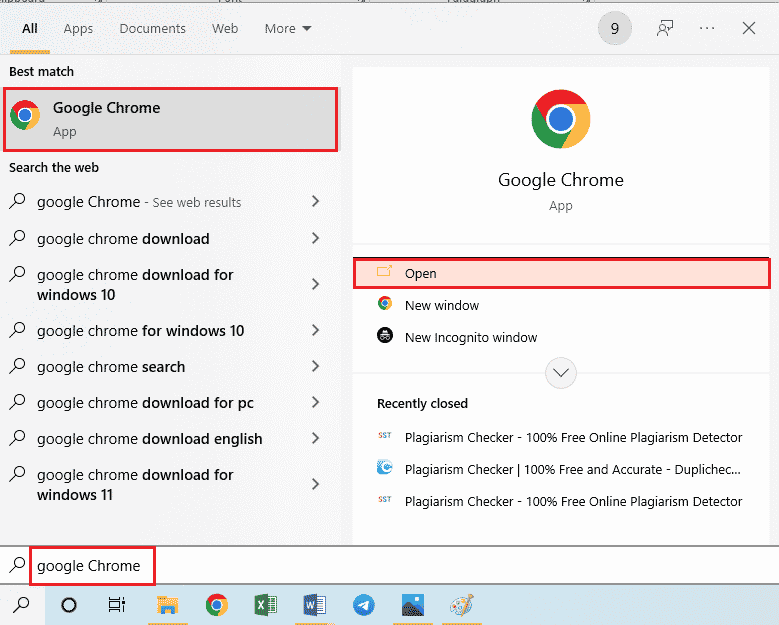
2. افتح الموقع الرسمي لـ CurseForge وقم بتسجيل الدخول إلى حسابك.
ملاحظة: بدلاً من ذلك ، يطلق عليه مشغل Curse Forge لتثبيت حزمة تعديل Minecraft.
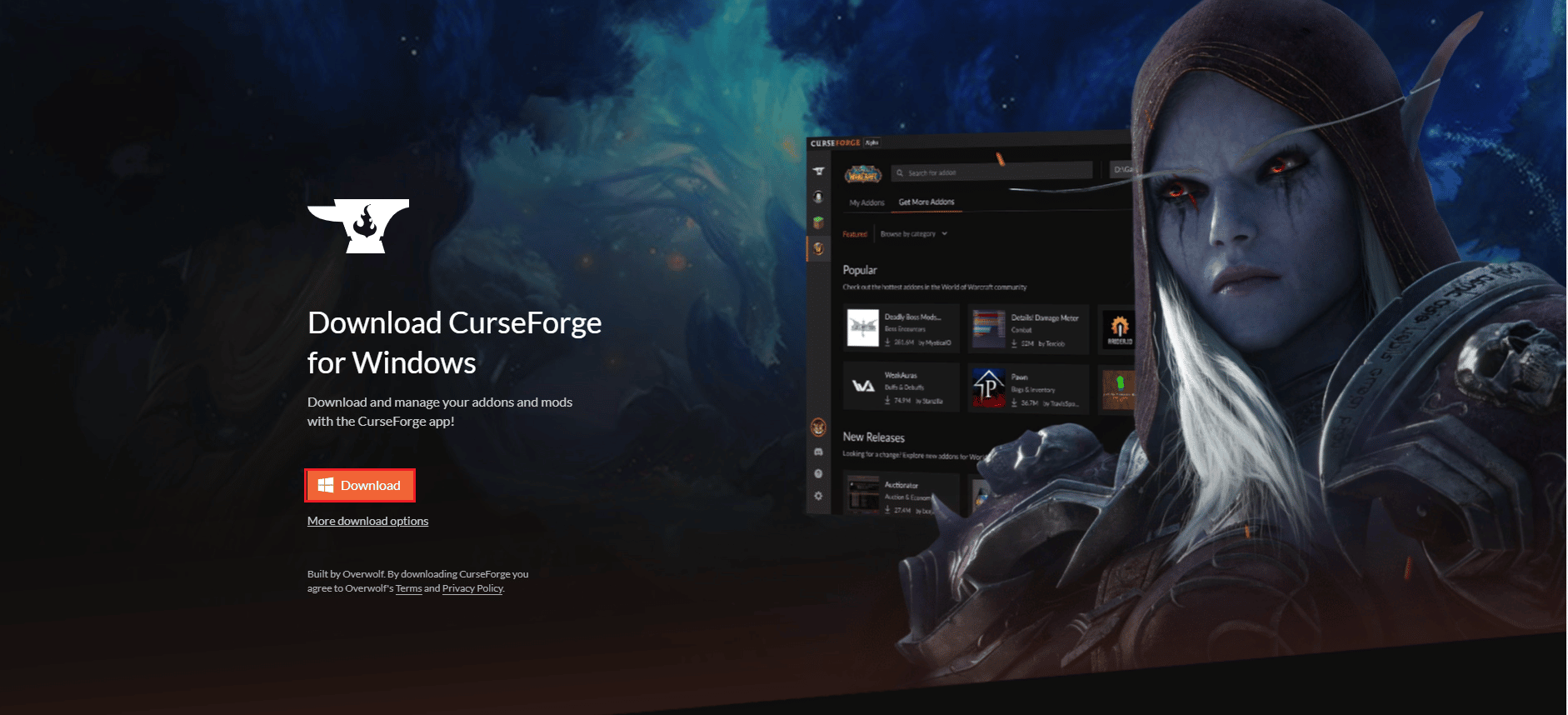
3. انقر فوق الزر " تنزيل " واتبع الإرشادات التي تظهر على الشاشة في معالج التثبيت.
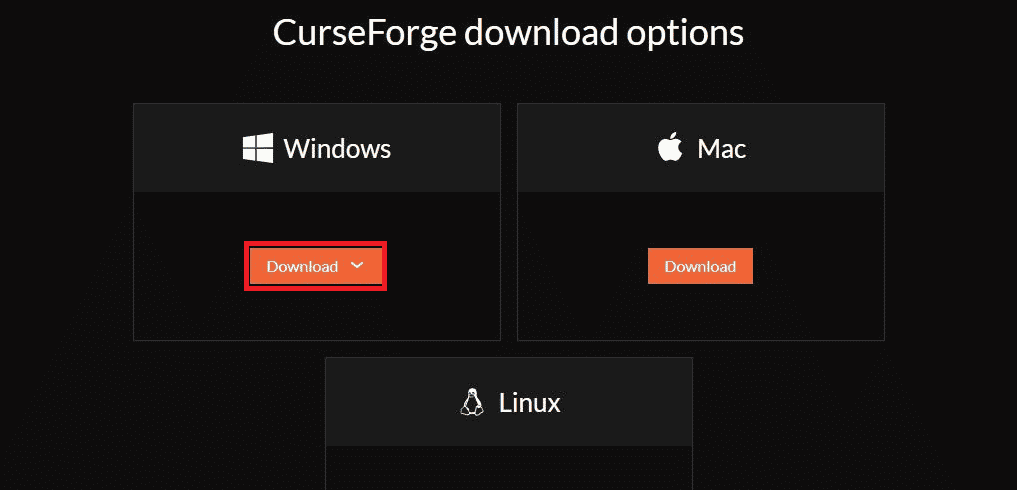
4. قم بتشغيل الملف الذي تم تنزيله وأكمل تثبيت التطبيق.
الخطوة الثانية: قم بتثبيت Minecraft Mod Pack
الخطوة التالية لعملية تثبيت Twitch Minecraft هي تثبيت حزمة تعديل Minecraft على مشغل Twitch.
1. اضغط على مفتاح Windows ، واكتب Twitch ، وانقر فوق فتح .
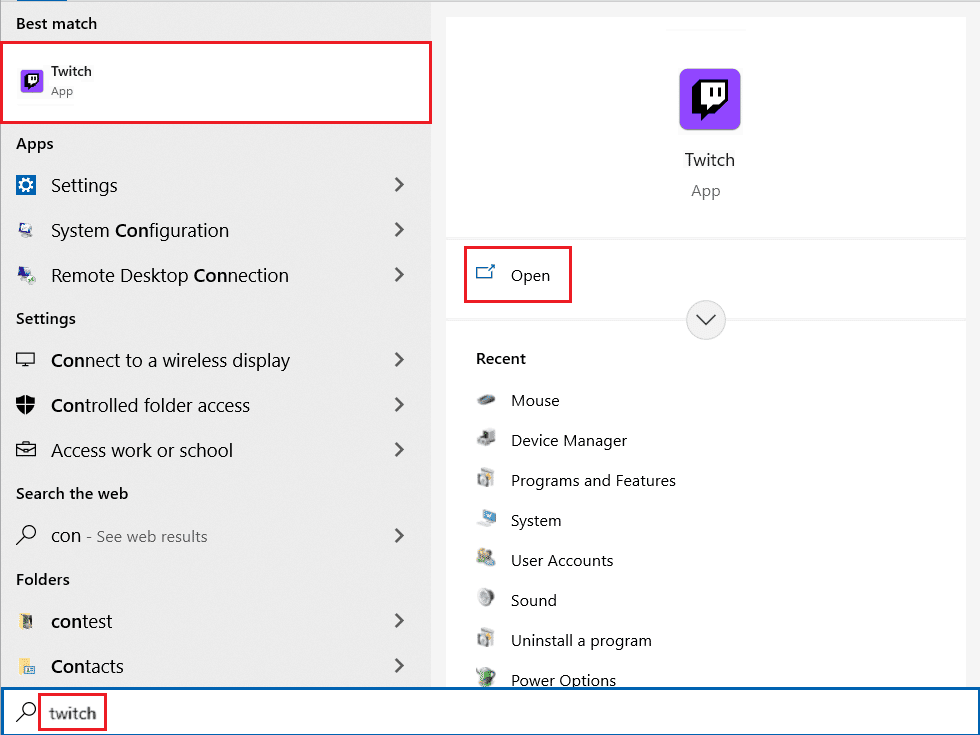
2. قم بتسجيل الدخول إلى حساب Twitch الخاص بك باستخدام بيانات اعتماد تسجيل الدخول الخاصة بك.
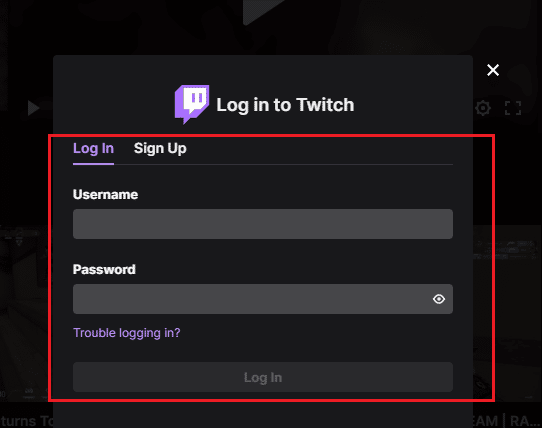
3. انقر فوق علامة التبويب Mods في الشريط العلوي وانقر فوق حزمة Minecraft mod في القائمة.
ملاحظة: يمكنك استخدام شريط البحث في الزاوية العلوية اليمنى للبحث عن حزمة التعديل.
اقرأ أيضًا: كيفية إصلاح خطأ الشبكة 2000 على Twitch
الخطوة الثالثة: تفعيل Minecraft في Twitch Launcher
الخطوة الثالثة في عملية تثبيت Twitch Minecraft هي تمكين حزمة تعديل Minecraft في مشغل Twitch. تتيح لك هذه الخطوة تثبيت أي تعديل من حزمة Twitch Minecraft التي تم تنزيلها على التطبيق.
1. انقر فوق رمز السهم لأسفل وحدد خيار " الإعدادات " في القائمة.
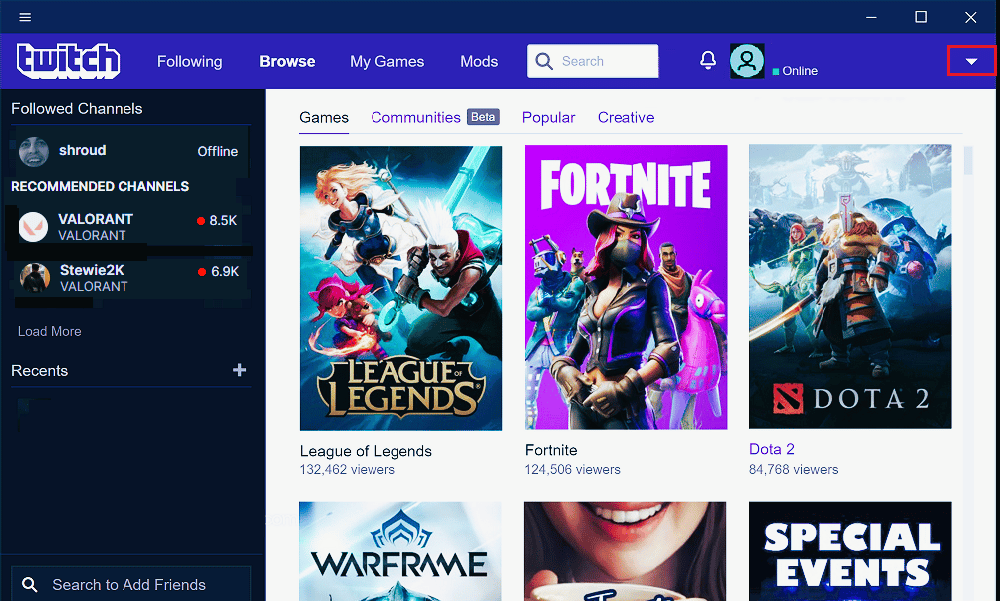

2. انقر فوق خيار Minecraft في القائمة المجاورة.
3. قم بتبديل خيار MOD MANAGEMENT .
4. في قسم أسلوب الإطلاق ، حدد خيار المشغل الأصلي .
5. انقر على زر تم في أسفل الصفحة.
الخطوة الرابعة: تثبيت Mod في Minecraft Modpack
الخطوة الأخيرة هي تثبيت التعديل في حزمة تعديل Minecraft على مشغل Twitch.
1. انتقل إلى علامة التبويب Mods في Twitch Launcher وانقر فوق حزمة تعديل Minecraft .
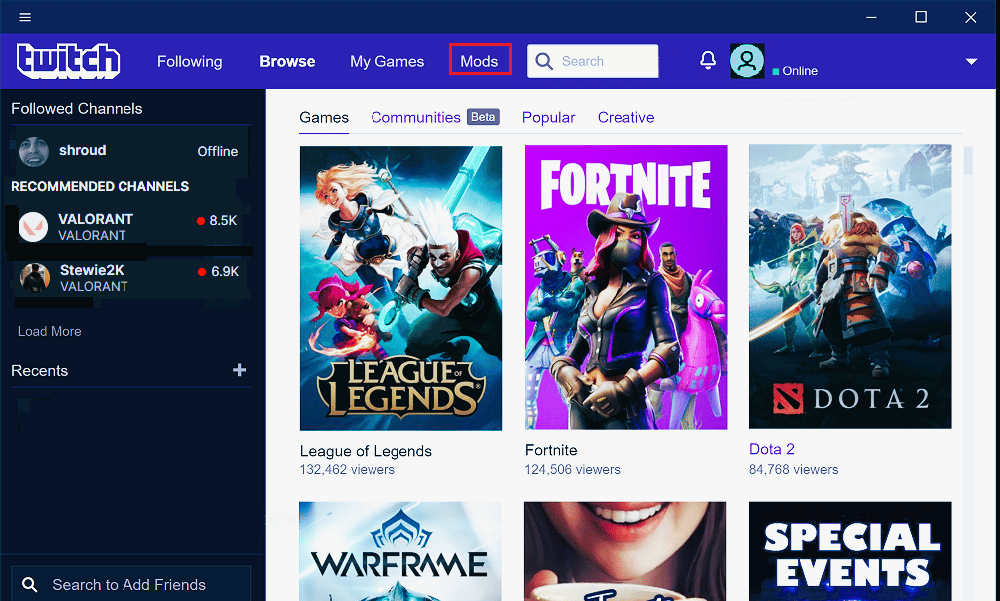
2. انتقل إلى علامة التبويب " استعراض جميع Modpacks " في Minecraft Modpack.
ملاحظة: تتيح لك علامة التبويب استعراض جميع Modpacks البحث عن التعديلات في الحزمة. بينما تتيح لك علامة التبويب استعراض حزم تعديل FTB البحث عن التعديلات في Fedd the Beast Modpacks. وتتيح لك علامة التبويب إنشاء ملف تعريف مخصص إضافة حزمة تعديل مخصصة على التطبيق.
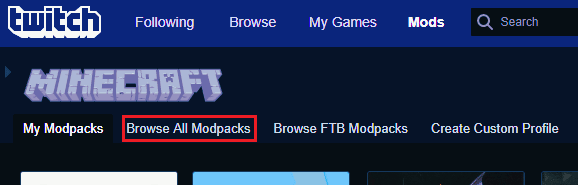
3. ابحث عن التعديل في شريط البحث في الزاوية العلوية اليسرى من حزمة التعديل.
4. حرك الماوس إلى صورة التعديل في القائمة ، وانقر على زر التثبيت ، واتبع التعليمات التي تظهر على الشاشة.
اقرأ أيضًا: إصلاح تطبيق Twitch لا يعمل على Android
الخطوة الخامسة: الاتصال بالخادم (اختياري)
هذه الخطوة اختيارية في عملية تثبيت Twitch Minecraft. إذا كنت ترغب في توصيل لعبتك المعدلة بخادم معين ، فيمكنك اتباع الخطوات الموجودة في طريقة الاتصال بأي خادم.
1. انتقل إلى علامة التبويب Modpacks الخاصة بي وانقر فوق الزر " تشغيل " في الجهاز المثبت.
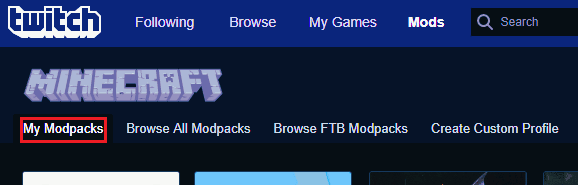
2. انقر على زر PLAY في النافذة المنبثقة.
3. انقر على خيار Multiplayer .
4. انقر على خيار إضافة خادم في الأسفل.
5. أدخل عنوان IP للخادم الذي ترغب في الاتصال به في حقل عنوان الخادم واكتب أي اسم في حقل اسم الخادم .
ملاحظة: افتح تطبيق موجه الأوامر ، واكتب ipconfig all ، وأدخل عنوان IP في قسم IPv4 كعنوان الخادم.
6. انقر على زر تم على الشاشة.
7. انقر على زر الانضمام إلى الخادم للاتصال بالخادم.
وبالتالي ، هذه هي خطوات إجراء عملية تثبيت Twitch Minecraft.
اقرأ أيضًا: إصلاح AdBlock لا يعمل على Twitch
نصيحة للمحترفين: كيفية تثبيت إصدار معين من Mod
إذا كانت لديك مشكلة في تخزين ذاكرة الوصول العشوائي ومشكلات التوافق ، فيمكنك اتباع الخطوات الواردة في القسم لتثبيت أي إصدار معين من التعديل في مشغل Twitch ،
1. افتح Twitch Launcher على جهاز الكمبيوتر الخاص بك.
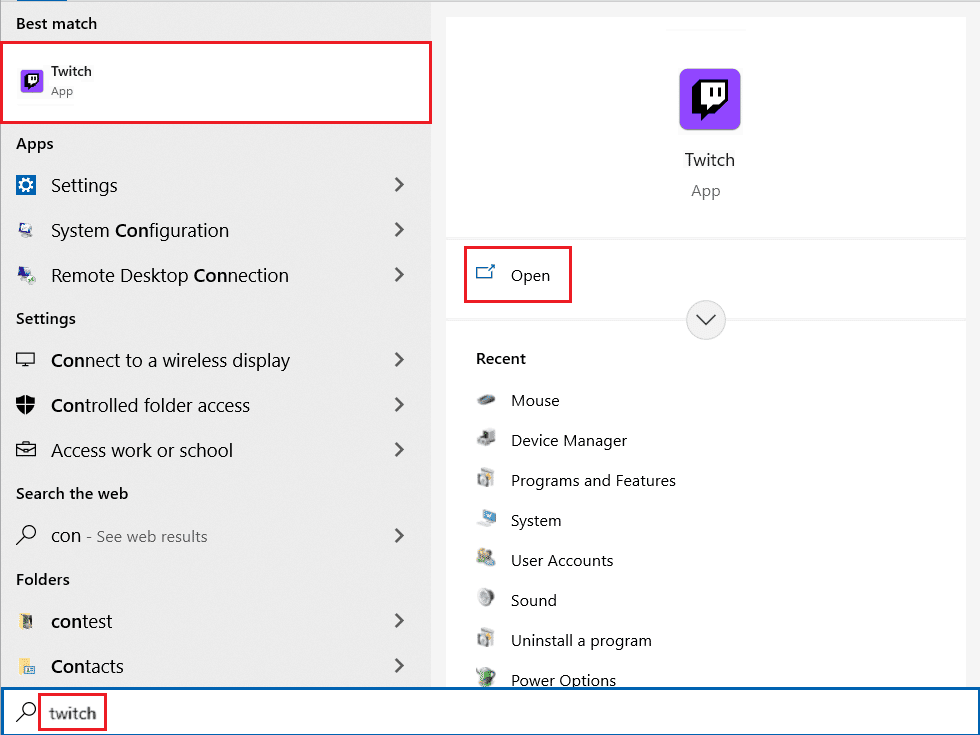
2. ابحث عن حزمة تعديل في شريط البحث وانقر على حزمة التعديل في النتائج المعروضة.
3. انتقل إلى علامة التبويب VERSIONS وانقر على أيقونة التنزيل في الإصدار المحدد.
4. انقر على زر متابعة في وزارة الدفاع.
5. بعد تثبيت التعديل ، انقر فوق الزر " تشغيل " للعب اللعبة.
الأسئلة المتداولة (FAQs)
س 1. هل يمكنني لعب لعبة Minecraft على تطبيق Twitch؟
الجواب. نعم ، يمكنك لعب لعبة Minecraft على تطبيق Twitch ، ولكنها تتطلب مشغلًا لإعداد اللعبة.
س 2. هل من الآمن تثبيت تعديلات Minecraft و Twitch Launcher؟
الجواب. إذا كنت تستخدم أي موقع ويب قانوني لتثبيت حزمة Minecraft mod و Twitch launcher ، فهذا آمن.
مُستَحسَن:
- ماذا يعني قيد التقدم في الدفع الرباعي؟
- إصلاح مشكلة فقدان ملف تعريف شبكة Windows 10
- إصلاح تنسيق موارد Twitch غير مدعوم
- إصلاح خطأ تنزيل Twitch Leecher
نأمل أن تكون قد فهمت عملية تثبيت Twitch Minecraft . يمكنك إسقاط استفساراتك حول هذه المقالة واقتراحات الموضوعات للمقالات المستقبلية في قسم التعليقات أدناه.
